Как перепрошить биос на материнской плате gigabyte под xeon
Напоминаем, что все операции по перепрошивке БИОС являются довольно серьезной вещью, могущей вызвать весьма неприятные последствия, вплоть до полной неработоспособности материнской платы. Выполнять ее желательно в моменты, когда напряжение сети наиболее стабильно и отключение электричества наименее вероятно, ибо, если это произойдет в момент перепрошивки, материнская плата становится неработоспособной. Кроме того, сама природа микросхем БИОС (EEPROM) такова, что всякая операция ее перезаписи представляет довольно серьезный риск, поскольку вероятность возникновения ошибки велика.
(Далее идут рекомендации по прошивке, взятые частично из форума, а по большей части- из своего опыта).
Начнем с того, что БИОС нужно обнулить. Для этого можно (при выключенном компьютере и обязательно отсоединенном от сети питании!)
а) Извлечь батарейку на
5-10 минут.
б) Обнулить БИОС с помощью джампера
в) В настройках БИОСа выбрать Load Defaults BIOS.
Выберите наиболее удобный для вас способ.
Кроме того, в установках еще старого БИОС следует запретить кэширование БИОС и видеоБИОС в оперативную память (читай мануал к материнке). Во многих последних версиях матерей эта функция запрещена по умолчанию.
Далее, у нас есть несколько способов собственно операции перепрошивки.
1. Прошивка БИОС с флопповода. (Самый простой, но не самый безопасный способ. Как сделать это менее рискованным образом- читай ниже в п. 2).
Найди чистую свежую дискету. (Или не очень чистую, но все равно надежную. Лучше сделать 2 копии). Вставь во флопповод при работе в Виндовс ХР. Открой « Пуск-Мой компьютер». Правой кнопкой мыши кликни на значке «Диск 3,5 (А)» и выбери в выпадающем меню «Форматировать…». Появится окно «Создание загрузочного диска». В нем нужно поставить галку в строке « Создание загрузочного диска MS-DOS» и нажать кнопку « Начать». Если все нормально, через некоторое время форматирование закончится и нужно нажать кнопку « Закрыть».
Сохраняем все и перезапускаемся, не вынимая дискету из флопповода. Система пожует его и напишет:
(что-то вроде: загружен DOS такой-то версии..) и
A:\>_
А) Набираем:
A:\>dir_ (три буквы dir) и жмем Enter.
Появится список файлов на дискете. Среди них можно увидеть пару файлов: например, awdflash.exe и файл с БИОСом, например w7025nms.150.
Запишем на бумажке названия файлов с расширениями, иначе потом будет трудно вспоминать.
Б) Набираем команду:
A:\>awdflash /?
и жмем Enter. Появится список ключей и их функции для программы awdflash. Нам потребуется несколько из них. После изучения ключей можно приступать к перепрошивке. В принципе, эти этапы (А и Б) можно пропустить и сразу приступить к перепрошивке.
В) Набираем команду:
A:\>awdflash newbios.bin oldbios.bin /py/sy/cc/cp/cd/e
И жмем Enter.
(набирается команда от имеющегося A:\>_. Следует вводить все точно, соблюдая пробелы, где указано и наклоны «палочек» именно такие, как указано. Название нового файла БИОС ( newbios.bin) будет твоим (не знаю, каким конкретно), не забудь поставить его точное расширение. Старый файл БИОС будет сохранен на дискете под названием oldbios.bin). Программа (согласно заданным ключам) кроме основных задач, также обнулит CMOS, очистит область ESCD, очистит область DMI и не станет автоматически перезагружать систему в конце работы, а просто выйдет в DOS (можно проверить, что там нового появилось на дискете, или в случае сбоя повторить операцию).
Запустится программа перепрошивки, от тебя уже не потребуется никаких действий. Только терпение. Ты увидишь как пройдет сохранение старого БИОСа на дискету, потом перепишется БИОС (появятся строки из квадратиков, демонстрирующие процесс перешивки) и наконец все остановится. Когда все утихнет, можно перезагружать машину, убедившись, что на дискете теперь есть копия старого БИОСа под названием oldbios.bin. (Перепрошивка БИОС с флопповода занимает 1-2 минуты, в зависимости от качества дискеты и флопповода.)
Сразу после перезагрузки можно лезть в БИОС и выставлять нужные тебе настройки.
Я бы не советовал шить из DOSa напрямую с флопповода- уж слишком ненадежные они и капризные (представляешь, что произойдет, если в процессе перепрошивки дискета откажется читаться на половине файла?).
2. Второй способ перепрошивки БИОС. Из виртуального электронного диска..
Менее опасный, но более трудоемкий. Кроме того, тут потребуется загрузочная дискета от систем Windows 98 или Ме. Загрузочную дискету можно создать на компьютере, где установлена система Виндовс 98 или Ме, либо с помощью компакт-диска из серии Reanimator для обслуживания ПК. Либо просто скачать отсюда программу для ее создания.
Виртуальный диск в ДОС создается автоматически при запуске компьютера с загрузочной дискеты Windows98 или Ме. После запуска компа вместо загрузочной дискеты вставляется дискета с файлами БИОС и программой-прошивальщиком, набирается команда:
A:\>dir
и будут показаны точные наименования файлов прошивки и самого БИОСа.
На виртуальный диск нужно скопировать парочку файлов (по очереди):
A:\>copy awdflash.exe C:
A:\>copy nf3916.bin C:
(нужно поставить название своего файла и букву своего виртуального диска. Если на HDD отсутствуют разделы с FAT32- это будет буква С:, если такие разделы есть- буква будет D:)
система каждый раз пожует флопповод и ответит:
1 file(s) copied
A:\>_
И в этом вся прелесть! Если дискета окажется некачественной или произойдет сбой в работе флопповода- это ничем не грозит. Можно вынимать дискету и вставлять по новой сколько угодно раз, пока не сработает. Подобный сбой при прямой записи БИОС с нее грозит серьезными проблемами.
Перейди в раздел виртуального диска и задай команду:
A:\>C:_
C:\>awdflash nf3916.bin oldbios.bin /py/sy/cc/cp/cd/e
Появится окно программатора и все сделает само. (Конкретно: сохранит старую версию БИОС, прошьет новую, обнулит CMOS и вернется в DOS). Автоматической перезагрузки не последует:
C:\>_
Перепиши старую версию БИОС на дискету:
C:\>copy oldbios.bin A:
Система пожует флопповод и ответит, что 1 file(s) copied.
После этого можно перезагружать систему ( Ctrl + Alt + Del) и входить в настройки CMOS BIOS для корректировки.
Букву виртуального диска система тебе сообщит сама при пуске с загрузочной дискеты Windows98 или Ме. Если весь HDD отформатирован на NTFS, или HDD там вообще нет, это будет диск С:, иначе- присвоит букву D. (Если на жестком диске отсутствуют разделы FAT32, после загрузки система напишет, что она не обнаружила разделов на жестком диске и начнет советовать проверять его на вирусы и т.п. ересь. Это все пропускается мимо ушей.)
В появляющемся на экране меню загрузки нужно выбрать опцию, соответствующую интерфейсу вашего привода. Для оптических приводов с интерфейсом IDE PATA выбираем строчку "С поддержкой СD-RОМ IDE PATA", если привод с интерфейсом SATA, то ему понадобятся другие драйвера и нужно выбрать строку с поддержкой приводов SATA.
Для прошивки повторяем все действия п.2.
Возможные неудачи процесса обновления БИОС
Если после перепрошивки материнская плата не стартует, увы, нам не повезло. Либо была прошита неподходящая версия БИОС, либо произошла ошибка в процессе перепрошивки (не исключается и неисправность микросхемы БИОС). Если компьютер при старте еще подает какие-либо признаки жизни, вроде:
Award BootBlock BIOS v1.0
Copyright C 1998, Award Software, Inc.
BIOS ROM Checksum Error
Detecting Floppy Drive A media.
Detecting HDD.
(Чаще всего это последнее, что видит пользователь на своем экране. Еще чаще он вообще ничего не видит, поскольку не происходит даже инициализации видеокарты)
это означает, что в процессе обновления БИОС произошла ошибка, но каким-то чудом сохранилась его часть, так называемый бут-блок (либо по вине "битой" ячейки памяти микросхемы EEPROM БИОС, либо в результате прошивки неподходящей версии, либо по другой причине) и система пытается найти другую версию файла прошивки на дискете или HDD.
Некоторые материнские платы способны восстановить БИОС, если обнаружат подходящий файл прошивки на дискете или жестком диске (файл с оригинальным названием, разумеется). Если есть признаки того, что идет обращение к флопповоду или жесткому диску, можно попытаться запустить компьютер "втемную", предварительно вставив во флопповод дискету с файлом прошивки, выждав достаточное время (судя по активности флопповода) и перезапустив в конце систему.
Часть материнских плат Gigabyte имеют функцию Dual BIOS и способны автоматически восстановить работоспособность без участия пользователя, но на части плат этой фирмы эта функция только продекларирована, а на самом деле не работает. Если компьютер после обновления и перезагрузки молчит вообще, все еще хуже. Рекомендуется воспользоваться перемычкой (джампером) обнуления CMOS (читай руководство к материнской плате), после чего попытаться запустить систему еще раз.
В конце концов, если ничего не помогает, остается только способ исправления прошивки при помощи программатора (в сервис центе).
Почему не стоит обновлять БИОС непосредственно из Windows?
Велика вероятность ошибки и последующей (после перезагрузки) полной неработоспособности системы. В случае с материнскими платами ASUS (на чипсетах nForce) настоятельно рекомендуется перед обновлением БИОС (из Windows) проверить версию драйверов чипсета nForce, которые должны быть 6.66 или выше. Указание на это (а также и новые версии драйверов) имеется на сайтах ASUS.
На данной странице представлены модифицированные биосы с поддержкой процессоров Xeon 771 -775 сокета для плат Гигабайт.
В скобках рядом с именем файла указана версия bios. Если в скобках указано что присутствуют микрокоды только на 65/45nm core/xeon, это означает что поддерживаются только эти процессоры , поддержка Pentium 4, Pentium D и Celeron аналогичных поколений удалена. Pentium E и Celeron E поддерживаются!
Если в скобках есть строка добавлены 771 микрокоды, значит мод содержит оригинальный набор микрокодов + микрокоды на все 771 45/65nm Xeon, исключая netbrust основанные решения.
В каждом архиве две папки, ORIG и 771. ORIG — оригинальный образ с сайта производителя, рекомендуется зашить его самым первым и проверить с ним стабильность системы. 771 — образ с добавленными/замененными микрокодами.
-
(F5i) (F8 и F9d) (F13в) (F10b) (F3 и F4c) (F9с) (F2, F3) (F8 и F11b) (F11) (F10b) (FFb и F10 для разных ревизий) (F9) (F8, F9, F10b) (F8 и F12e) (F3a) (F11e) (F12) (F12 и F13a) (F2a) (F1 и F8) (F7 и F8c) (F6a) (F6a)
P43/G43
-
(F8, F9c) (F9 и F10b) (F14) (F9e) (F4 и F5a) (F7, и F8) (F9) (F2b) (F7c) (F5d) (F10D и F9) (F4 и F5c)
P41/G41
-
(последние версии для всех ревизий) (F1) (F4) (F7) (F9) (F2) (FB, Внимание, это для ревизии 2.х) (F4, Внимание, это для ревизии 1.х) (FA, Внимание, это для ревизии 2.х) (F7 и F8d, Внимание, это для ревизии 1.х) (F1) (последние версии для всех ревизий) (F2) (F1) (F4) (F3) (F7) (F2a) (F5) (F4b) (F6)
-
(F4 и F8) (F5, F6) (F8, F9) (F3, F3a и F5) (F8) (F2, в более новых версиях нет места) (F4, добавлены 771 микрокоды) (F4, добавлены 771 микрокоды) (F6, добавлены 771 микрокоды) (F4, добавлены 771 микрокоды) (F6, добавлены 771 микрокоды) (F12, добавлены 771 микрокоды) (F7, добавлены 771 микрокоды) (F9, добавлены 771 микрокоды) (F12, добавлены 771 микрокоды) (F11 и F13, добавлены 771 микрокоды) (F12 и F14, добавлены 771 микрокоды) (F7, добавлены 771 микрокоды) (F7, добавлены 771 микрокоды) (F14, добавлены 771 микрокоды)
-
(F9a, добавлены 771 микрокоды) (F7k, добавлены 771 микрокоды) (rev. 1.x)
P31/G31
-
(F8 для Rev 1.x и FJ для rev 2.x) (F3 для Rev 1.x и FСв для rev 2.x) (F5f для Rev 1.x и FDc для rev 2.x) (F3k) REV (F5b (rev 1.x) и Feb (rev 2.x)) (F7a) Упрощен LOGO файл (F10a) (F10f) (F2) (F10) (FI) (F7d) (F8a) (F5i) (F6e)
-
(F13, не стабильна на 1333 шине) (F7, не стабильна на 1333 шине) (F14, не стабильна на 1333 шине) (F10, не стабильна на 1333 шине) (F8f, не стабильна на 1333 шине) (F4, не стабильна на 1333 шине) (F14, добавлены 771 микрокоды, не стабильна на 1333 шине)
NVIDIA
ВНИМАНИЕ! 946-ой чипсет поддерживает квады, но желательно ограничиваться шиной 1066MHz и 65nm.
-
(F4, не стабильна на 1333 шине) (F1, не стабильна на 1333 шине) (F4, не стабильна на 1333 шине)
ВНИМАНИЕ! Платы, расположенные ниже не работают с Xeon E5***/X5***/L5***! Работают с Xeon X3xxx, например с X3363.
-
(F7) (F6c) (F6+F7F) (F3+F4B) (5B) (F9j) (F4f) (F7 и F8c) (F8d) (F2e для Rev 1.x и FD для REv2.x)
ВНИМАНИЕ! Платы, расположенные ниже не работают с Xeon QUAD CORE! Работают с Xeon DUAL CORE/Core 2 DUO.

Мое увлечение монтажем Full HD видео привело к предсказуемым последствиям — мой компьютер, купленный пять лет назад пытался всячески препятствовать комфортной работе. Проще говоря, тормозил как мог. Это был компьютер на базе 775 сокета с процессором Intel Core2duo E7200. Посмотрев цены на новые платформы на базе процессоров i5 и i7, я пришел в уныние и стал искать более мощный вариант процессора для своей платформы на вторичном рынке. Как оказалось, цены на топовые четырех-ядерные Quad процессоры типа Q9650 оказались весьма высоки — от 4 т.руб. И тут я наткнулся на один форум, в котором сообщалось о полной совместимости процессоров XEON с 771 сокета c моим 775 c малюсенькой доработкой.
Выбор серверного процессора для замены
Не очень поверив в такую возможность, я начал углубляться в изучение этого вопроса и пришел к мнению, что за $40-$50 я могу стать обладателем весьма производительного процессора немногим превосходящим топовые квады. Как оказалось таких процессоров на aliexpress и ebay просто очень много, да и видов их прилично. Существует несколько модификаций XEON 771 сокета: c индексом L-уменьшенного энергопотребления, E-среднего энергопотребления и X-повышенного энергопотребления. Выбирать пришлось недолго, ибо под мою материнскую плату P5K SE/EPU наиболее подходящим из производительных оказался E5450. Именно этот процессор является наиболее производительным и максимально совместимым с материнскими платами на 775 сокете.
Поковырявшись на Aliexpress в поисках максимально выгодного варианта, я остановился на продавце, предлагавшим E5450 процессор с уже наклеенным переходником и одним запасным переходником в комплекте. Посмотрев видео на Ютубе о том как клеить переходник, я все-таки испугался миниатюрности и точности этой операции и решил переложить эту ювелирную работу на китайцев. О чем совсем не пожалел. Переходник этот представляет из себя небольшую пластиковую пластинку со скотчем на торцах, в середине которой расположены два точечных контакта, призванных поменять эти контакты местами.

Пришел процессор достаточно быстро (дней через 20), в отличной упаковке, исключавшей его повреждение даже в самых экстремальных случаях. Как и было обещано, переходник уже был аккуратно наклеен на процессор и один был запасным в комплекте. Осталось вытащить старый процессор из моей материнской платы P5K SE/EPU и немного доработать ее под новый процессор. Дело в том, чтобы исключить совместимость процессоров 771-го и 775-х сокетов на процессорах и самих сокетах сделали ключи (выступы и прорези на торцах сокетов) с разных сторон. Поэтому XEON невозможно вставить в 775 сокет, если не спилить или срезать два внутренних выступа 775-го сокета. Для меня это была самая ответственная и опасная операция, т.к. делал ее в первый раз.
Сначала думал сделать это с помощью канцелярского ножа, но обнаружил в косметичке своей любимой жены инструмент по лучше, а именно маникюрные щипцы. Пластик из которого сделаны эти выступы, оказался на удивление очень податливым и эту операцию я выполнил очень качественно за пару минут. Вставил процессор, намазал поверхность тонким слоем теплопроводящей пасты, также тонкий слой нанес на основание кулера и прикрепил его к материнской плате.
Первое включение компьютера с серверным Intel Xeon
И все бы замечательно, но конкретно под свою материнскую плату ASUS P5K SE/EPU я там не нашел микрокодов. Как я не искал их, так найти и не получилось. Пришлось вникать в тему, как модифицировать БИОС самостоятельно. Спасибо зарубежным форумам, на которых я нашел достаточно информации и моим не совсем кривым рукам, не приведшим мою материнку в негодность.
Обновление Биос-а для улучшения совместимости
- Скачиваем самую последнюю версию BIOS с сайта производителя вашей материнской платы.
- Скачиваем программу: MMTool_322_1B_21Fix.
- Скачиваем микрокоды для процессоров XEON 771: lga771_microcodes.
- Узнаем CPUID вашего процессора с помощью AIDA64 или аналогичной (к примеру для моего процессора он выглядел как cpu0001067a).
- Распаковываем архивы MMTool и lga771_microcodes и оставляем из файлов с расширением .bin только те файлы, начало которых совпадает с CPUID вашего компьютера (например, cpu0001067a_plat00000044_ver00000a0b_date20100928.bin).
- Запускаем в Windows программу MMTool, переходим на вкладку CPU Patch, кнопкой Load ROM загружаем последнюю версию BIOS для вашей материнской платы, затем с помощью кнопки Browse откройте файл bin соответствующий вашему CPUID. В опциях оставьте значение по умолчанию «Insert a Patch data» и нажмите кнопку Apply. Теперь необходимые микрокоды добавлены в файл BIOS. Остается только сохранить его для дальнейшего применения. Делается это при помощи кнопки Save ROM As…

Дальнейшие действия уже не должны вызвать каких либо трудностей. Достаточно записать модифицированный BIOS на флешку отформатированную в FAT и, войдя в BIOS, запустить утилиту обновления BIOS. Как это сделать написано в описаниях к материнским платам в инструкции, либо на сайте производителя материнской платы. Главное, чтобы во время обновления BIOS не выключалось электричество ибо это крайне ответственный процесс.
Вот так и заапгрейдил я свой компьютер всего за $42. Производительность по сравнению с моим старым двух-ядерным процессором возросла в 2,5-3 раза — это по тестам CPU-рендеринга в Cinebench. Ну и работа с видео в Sony Vegas стала приносить настоящее удовольствие. Тормоза практически исчезли. Был бы я геймером, наверняка порадовал бы вас улучшенными результатами в играх.
Список материнских плат ASUS для установки процессора XEON 771
MAXIMUS II FORMULA,P5Q Premium, P5Q Deluxe, P5Q3 DELUXE, P5Q3, P5Q PRO, P5Q, P5Q-E, P5QL-E, P5QL-PRO, P5QL-EPU, P5QL, P5QD Turbo, P5P43TD, P5P43TD-USB3, P5P43TD PRO, P5Q SE PLUS, P5Q SE, P5Q WS, P5G41T-M-LX2-GB-LPT, P5G41T-M-LX2/GB, P5G41-M-LX, P5G41T-M-LX V2, P5G41T-M-LE, P5G41T-M-LX, P5K3 Deluxe WIFI, P5K, P5K SE, P5K-R, P5K-E, P5K-C, P5K Premium WIFI, P5K-EPU, P5K-PRO, P5KPL-AM, P5KPL-VM, P5KPL-AM-EPU, P5KPL-AM-IN-ROEM-SI, P5KPL-AM-SE, P5KPL-C, P5KPL-E, P5KPL-SE, P5W64-WS PROFESSIONAL, P5W DH Deluxe, P5B-Deluxe, P5B-E, P5B SE, P5B, Striker Extreme, Striker II Extreme, P5N-T Deluxe, P5N-D
Модели процессоров XEON рекомендуемых для установки
X5460, E5472 (E0), E5450 (C0,E0), E5420, E5410, L5420
В общем, если нет денег, а хочется разогнать свой старый компьютер максимально — это наилучший вариант.
Имеем в компьютере в наличии 775 сокет. Хочется поставить в 775 сокет что-то мощное, старые Pentim D (и Celeron) не будем рассматривать.

Сводная таблица по процессорам LGA775 и LGA 771.
| Самый мощный процессор socket 775 Intel Core 2 Quad | Q9650 = 3,0 Ггц, 1333 Мгц частота шины, 4 ядра | Yorkfield |
| Самый мощный процессор socket 775 Intel Core 2 Quad Extreme (разблокированный множитель) | QX9770 = 3,2 Ггц, 1600 Мгц частота шины, 4 ядра | Yorkfield XE |
| Самый мощный процессор socket 771 Intel Core 2 Quad Extreme (разблокированный множитель). Да, Core 2 Quad на socket 771 ! | QX9775 = 3,2 Ггц, 1600 Мгц частота шины, 4 ядра | Yorkfield XE |
| Самый мощный процессор Xeon socket 775 (еще одна экзотика) | X3380 = 3,167 Ггц, 1333 Мгц частота шины, 4 ядра | Yorkfield |
| Самый мощный процессор Xeon socket 771 | Xeon X5492 = 3,4 Ггц, 1600 Мгц частота шины, 4 ядра | Harpertown |
Socket LGA 775 (или Socket T) — разъём для установки процессоров в материнскую плату, разработанный корпорацией Intel, выпущенный в 2004 году. Представляет разъём с подпружиненными или мягкими контактами, к которым с помощью специального держателя с захватом и рычага прижимается процессор, не имеющий штырьковых контактов.
Чем отличаются процессоры Intel XEON Socket 771 и Intel QUAD Core LGA 775? Помимо внутренней архитектуры (ядро, память) есть и внешние физические отличия:
Зададим странный вопрос: Как установить сокет 771 на 775?


Это маркетинг компании Intel. Фактически одинаковые процессоры сделали на разных сокетах, что бы развести между собой серверные и бытовые процессоры. Но серверные варианты все равно лучше (микрокоманд больше, разгоняются проще и лучше, потребление электричества ниже). К сожалению, множитель на серверных процессорах XEON заблокирован.
Характеристики процессоров 771 сокет (4 ядра), которые можно установить в 775 сокет

Микрокоды для модифицированного биос XEON
Обратите внимание, есть XEON с индексом E и X, это разные модификации.
Интересный вопрос.
Есть два процессора e5450 и x5450. Параметры процессоров (ядро, частота, кэш) абсолютно одинаковые, только x5450 считает быстрее и TDP=120Вт, а e5450 считает медленнее и TDP=80Вт. В чем тут хитрость? У процессоров с индексом E часть аппаратных возможностей ядра отрезана, расчет ведется программно. Это позволяет снизить затраты электричества и выделяемого тепла, но сам расчет будет происходить дольше (например за 30 тактов вместо 10 тактов для X5450).
Температура Tcase (на крышке корпуса процессора) указывает, при какой температуре будет начинать работать защита от перегрева. Процессор начинает снижать частоту работы, пропускает такты. Подробнее смотреть здесь.
Как устанавливать XEON 771 на 775?
Для установки процессоров socket 771 на socket 775 необходимо выполнение 4-х условий:
1. Поддержка чипсетом материнской платы работы XEON
Чипсет (он же chipset) = набор микросхем, на базе которых разработана материнская плата.
Вроде всё? Нет, еще есть варианты для LGA 771 XEON серии 33хх, они могут и на X38 работать :)
Смотрим сводную таблицу:
| Intel Xeon, который совместим с набором микросхем | ||||
|---|---|---|---|---|
| Чипсет мат.платы | Xeon E54xx/X54xx | Xeon E33xx/X33xx | Intel 45nm | Intel 65nm |
| P45, P43, P35, P31, P965 G45, G43, G41, G35, G33, G31 nForce 790i, 780i, 740i, 630i GeForce 9400, 9300 | Да | Да | Да | Да |
| Q45, Q43, Q35, Q33 X48, X38 | Нет | Да | Да | Да |
| nForce 680i and 650i | Да | Да | Возможно (надо проверять) | Да |
Для чего нужна наклейка-адаптер для процессора XEON 771?

вот выглядит процессор со стороны контактов с наклеенным переходником, два контакта меняются местами
Вот фото крупнее.

3. модификация socket 775 (убрать пластиковые направляющие)
(в оригинальном сокете 771 контактная площадка повернута на 90 градусов)
Т.е. XEON устанавливается также как и оригинальный 775 процессор.

Вот и XEON 5492 на Али тоже с пропилами и наклейкой на контакты. Максимальный вариант для LGA 775 :)

4. поддержка со стороны BIOS материнской платы (необходима модифицированная прошивка биос)
Иногда на различных материнских платах при загрузке выскакивает надпись:
«Unknown CPU detected. BIOS update is required to unleash its full power»
Это означает что в BIOS не прописаны микрокоды процессоров (нужен bios xeon / bios 771 / биос 771) и он не в курсе что это за процессор и работать с ним не будет вообще или будет, но кривовато. Тем не менее иногда компьютер позволит дальнейшую загрузку и без каких либо проблем загрузит ОС, но такая надпись будет появляться при каждом включении компьютера.
Варианты готовых работающих сборок:

- плата ASUS P5Q (оперативная память DDR2, поддерживается 16 Гб = 4*4Гб)
- процессор X5450 (шина FSB = 1333 Мгц, 4 ядра)
- память 8 Гб (4 планки Kingston по 2 Гб)

- память прекрасно работает и проходит memtest
- память даже можно разогнать до 1066 Мгц и она продолжает устойчиво работать
Никогда не угадаешь :)
Есть планки по 4 Гб, которые могут работать на 800 МГц, но
про память смотреть здесь
Еще рабочая сборка на Gigabyte
- плата Gigabyte GA-EP45-UD3LR (память DDR2, поддерживается 16 Гб = 4*4Гб)
- процессор X5472 (шина FSB = 1600 Мгц, 4 ядра)
- память 8 Гб (4 планки Nanya NT2GT64U8HD0BY-AD по 2 Гб)
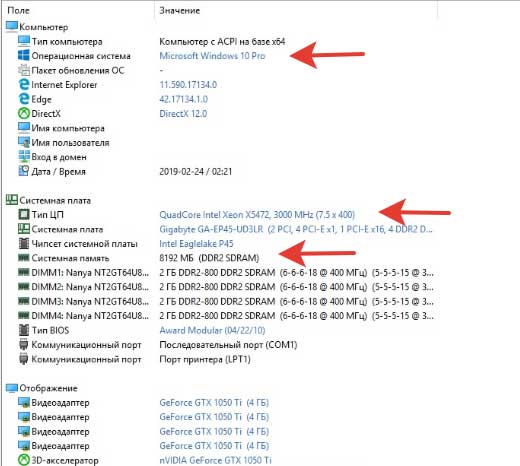
Проблемы.
ВАЖНО: не надо устанавливать старшие версии Windows 8/10. Как правило, на такие платы (на socket LGA 775) есть только драйвера (на сайте производителя) на Windows 7 / XP.
Чем же хорош XEON?
Про кулеры читать здесь.

Характеристики процессоров Intel Core 2 Quad Extreme (разблокированный множитель)
Характеристики процессоров Intel Xeon LGA775
Вы можете сохранить ссылку на эту страницу себе на компьютер в виде htm файла
Читайте также:


